Οδηγός χρήσης iPad
- Οδηγός χρήσης iPad
- Τι νέο υπάρχει στο iPadOS
- Υποστηριζόμενα μοντέλα
-
- Αφύπνιση και ξεκλείδωμα
- Προσαρμογή της έντασης ήχου
- Αλλαγή ή απενεργοποίηση των ήχων
- Πρόσβαση σε δυνατότητες από την οθόνη κλειδώματος
- Άνοιγμα εφαρμογών στην οθόνη Αφετηρίας
- Λήψη στιγμιότυπου οθόνης ή εγγραφής οθόνης
- Αλλαγή ή κλείδωμα του προσανατολισμού οθόνης
- Αλλαγή της ταπετσαρίας
- Μεγέθυνση μιας εφαρμογής για να γεμίζει την οθόνη
- Μεταφορά και απόθεση
- Αναζήτηση με το iPad
- Χρήση του AirDrop για αποστολή αρχείων
- Εκτέλεση γρήγορων ενεργειών
- Χρήση και προσαρμογή του Κέντρου ελέγχου
- Προβολή και οργάνωση της προβολής «Σήμερα»
- Φόρτιση και παρακολούθηση της μπαταρίας
- Μάθετε τι σημαίνουν τα εικονίδια κατάστασης
- Ταξίδια με το iPad
-
-
- Επισκόπηση εφαρμογής «Οικία»
- Προσθήκη και έλεγχος αξεσουάρ
- Διαμόρφωση αξεσουάρ
- Προσθήκη περισσότερων οικιών
- Διαμόρφωση του HomePod
- Ρύθμιση παραμέτρων καμερών
- Διαμόρφωση δρομολογητή
- Δημιουργία και χρήση σκηνών
- Έλεγχος της οικίας σας με το Siri
- Αυτοματοποιήσεις και απομακρυσμένη πρόσβαση
- Δημιουργία αυτοματοποίησης
- Κοινή χρήση ελέγχου με άλλα άτομα
-
- Προβολή χαρτών
- Εύρεση μερών
- Ρίξτε μια ματιά
- Επισήμανση μερών
- Λήψη πληροφοριών σχετικά με ένα μέρος
- Κοινοποίηση μερών
- Αποθήκευση αγαπημένων μερών
- Δημιουργία συλλογών
- Λήψη πληροφοριών κίνησης και καιρού
- Λήψη οδηγιών
- Ακολούθηση ακριβών οδηγιών κατεύθυνσης
- Πραγματοποίηση Ξεναγήσεων Flyover στους Χάρτες
- Βοηθήστε στη βελτίωση των Χαρτών
-
- Διαμόρφωση των Μηνυμάτων
- Αποστολή και λήψη μηνυμάτων
- Αποστολή φωτογραφιών, βίντεο και ήχου
- Προσθήκη κίνησης σε μηνύματα
- Χρήση εφαρμογών iMessage
- Χρήση animoji και memoji
- Αποστολή εφέ Digital Touch
- Αποστολή και λήψη χρημάτων μέσω Apple Pay
- Αλλαγή γνωστοποιήσεων
- Φιλτράρισμα και αποκλεισμός μηνυμάτων
- Διαγραφή μηνυμάτων
-
- Προβολή φωτογραφιών και βίντεο
- Επεξεργασία φωτογραφιών και βίντεο
- Επεξεργασία Live Photo
- Επεξεργασία φωτογραφιών σε λειτουργία Πορτρέτου
- Οργάνωση φωτογραφιών σε άλμπουμ
- Αναζήτηση στις Φωτογραφίες
- Κοινή χρήση φωτογραφιών και βίντεο
- Προβολή αναμνήσεων
- Εύρεση ατόμων στις Φωτογραφίες
- Περιήγηση φωτογραφιών κατά τοποθεσία
- Χρήση Φωτογραφιών iCloud
- Κοινή χρήση φωτογραφιών με τα Κοινόχρηστα άλμπουμ iCloud
- Χρήση της Ροής φωτό μου
- Εισαγωγή φωτογραφιών και βίντεο
- Εκτύπωση φωτογραφιών
- Συντομεύσεις
- Μετοχές
- Συμβουλές
-
- Διαμόρφωση της Οικογενειακής κοινής χρήσης
- Κοινή χρήση αγορών με μέλη της οικογένειας
- Ενεργοποίηση της Ερώτησης για αγορά
- Απόκρυψη αγορών
- Κοινή χρήση συνδρομών
- Κοινή χρήση φωτογραφιών, ημερολογίου και άλλων με μέλη οικογένειας
- Εντοπισμός απολεσθείσας συσκευής ενός μέλος της οικογένειας
- Διαμόρφωση του Χρόνου επί οθόνης για μέλη της οικογένειας
-
- Κοινή χρήση της σύνδεσής σας στο Διαδίκτυο
- Πραγματοποίηση και λήψη τηλεφωνικών κλήσεων
- Χρήση του iPad ως δεύτερης οθόνης για το Mac
- Μεταπομπή εργασιών μεταξύ iPad και Mac
- Αποκοπή, αντιγραφή και επικόλληση μεταξύ iPad και Mac
- Σύνδεση του iPad στον υπολογιστή σας μέσω USB
- Συγχρονισμός του iPad με τον υπολογιστή σας
- Μεταφορά αρχείων μεταξύ του iPad και του υπολογιστή σας
-
-
- Επανεκκίνηση του iPad
- Ενημέρωση iPadOS
- Δημιουργία εφεδρικού αντιγράφου του iPad
- Επαναφορά ρυθμίσεων iPad στις προεπιλογές τους
- Επαναφορά όλου του περιεχομένου από εφεδρικό αντίγραφο
- Επαναφορά αγορασμένων και διαγραμμένων στοιχείων
- Πώληση ή μεταβίβαση του iPad σας
- Σβήσιμο όλου του περιεχομένου και των ρυθμίσεων
- Επαναφορά του iPad στις εργοστασιακές ρυθμίσεις
- Εγκατάσταση ή αφαίρεση προφίλ ρύθμισης παραμέτρων
-
- Πρώτα βήματα με τις δυνατότητες Προσβασιμότητας
-
-
- Ενεργοποίηση και εξάσκηση στο VoiceOver
- Αλλαγή των ρυθμίσεων VoiceOver
- Εκμάθηση χειρονομιών VoiceOver
- Χειρισμός του iPad με χρήση χειρονομιών VoiceOver
- Έλεγχος του VoiceOver με χρήση του ρότορα
- Χρήση του πληκτρολογίου οθόνης
- Γράψτε με το δάχτυλό σας
- Χρήση του VoiceOver με εξωτερικό πληκτρολόγιο Apple
- Πληκτρολόγηση Μπράιγ στην οθόνη με χρήση του VoiceOver
- Χρήση οθόνης Μπράιγ
- Προσαρμογή χειρονομιών και συντομεύσεων πληκτρολογίου
- Χρήση VoiceOver με συσκευή κατάδειξης
- Χρήση VoiceOver σε εφαρμογές
- Ζουμ
- Μεγεθυντικός φακός
- Οθόνη και μέγεθος κειμένου
- Κίνηση
- Εκφωνούμενο περιεχόμενο
- Ηχητικές περιγραφές
-
-
- Σημαντικές πληροφορίες ασφάλειας
- Σημαντικές πληροφορίες χειρισμού
- Λήψη πληροφοριών για το iPad σας
- Προβολή ή αλλαγή ρυθμίσεων δεδομένων
- Εύρεση περισσότερων πόρων για το λογισμικό και το σέρβις
- Δήλωση συμμόρφωσης FCC
- Δήλωση συμμόρφωσης ISED Canada
- Πληροφορίες λέιζερ κατηγορίας 1
- Η Apple και το περιβάλλον
- Πληροφορίες απόρριψης και ανακύκλωσης
- Δήλωση συμμόρφωσης ENERGY STAR
- Πνευματικά δικαιώματα
Προσθήκη και χρήση στοιχείων επικοινωνίας στο iPad
Στην εφαρμογή «Επαφές» ![]() , μπορείτε να προβάλλετε και να επεξεργαστείτε τις λίστες επαφών σας από προσωπικούς, επαγγελματικούς και άλλους λογαριασμούς. Μπορείτε επίσης να δημιουργήσετε επαφές και να διαμορφώσετε μια κάρτα επαφής με τα δικά σας στοιχεία.
, μπορείτε να προβάλλετε και να επεξεργαστείτε τις λίστες επαφών σας από προσωπικούς, επαγγελματικούς και άλλους λογαριασμούς. Μπορείτε επίσης να δημιουργήσετε επαφές και να διαμορφώσετε μια κάρτα επαφής με τα δικά σας στοιχεία.
Ερώτηση στο Siri. Πείτε κάτι όπως:
«What’s my brother’s work address?»
«Sarah Castelblanco is my sister»
«Send a message to my sister»
Δημιουργία επαφής
Αγγίξτε το ![]() .
.
Το Siri προτείνει επίσης νέες επαφές ανάλογα με το πώς χρησιμοποιείτε άλλες εφαρμογές, π.χ. email που λαμβάνετε στο Mail και προσκλήσεις που λαμβάνετε στο Ημερολόγιο. (Για να απενεργοποιήσετε αυτήν τη δυνατότητα, μεταβείτε στις «Ρυθμίσεις» ![]() > «Επαφές» > «Siri και Αναζήτηση» και μετά απενεργοποιήστε την «Εμφάνιση Προτάσεων Siri για Επαφές».)
> «Επαφές» > «Siri και Αναζήτηση» και μετά απενεργοποιήστε την «Εμφάνιση Προτάσεων Siri για Επαφές».)
Ανάλογα με τον τρόπο που χρησιμοποιείτε τις Επαφές, το Siri παρέχει επίσης προτάσεις στοιχείων επικοινωνίας σε άλλες εφαρμογές. (Για να απενεργοποιήσετε αυτήν τη δυνατότητα, μεταβείτε στις «Ρυθμίσεις» ![]() > «Επαφές» > «Siri και Αναζήτηση» και μετά απενεργοποιήστε την «Εκμάθηση βάσει αυτής της εφαρμογής».) Δείτε την ενότητα Πληροφορίες για τις Προτάσεις Siri στο iPad.
> «Επαφές» > «Siri και Αναζήτηση» και μετά απενεργοποιήστε την «Εκμάθηση βάσει αυτής της εφαρμογής».) Δείτε την ενότητα Πληροφορίες για τις Προτάσεις Siri στο iPad.
Εύρεση επαφής
Αγγίξτε το πεδίο αναζήτησης στο πάνω μέρος της λίστας επαφών, και μετά εισαγάγετε όνομα, διεύθυνση, αριθμό τηλεφώνου ή άλλα στοιχεία επικοινωνίας.
Επίσης, έχετε τη δυνατότητα αναζήτησης στις επαφές σας μέσω της Αναζήτησης (δείτε την ενότητα Χρήση iPad για αναζήτηση).
Κοινή χρήση επαφής
Αγγίξτε μια επαφή, αγγίξτε «Κοινοποίηση επαφής» και μετά επιλέξτε έναν τρόπο για την αποστολή των στοιχείων επικοινωνίας.
Η κοινή χρήση της επαφής αποστέλλει όλα τα στοιχεία της κάρτας επαφής.
Γρήγορη επικοινωνία με μια επαφή
Για έναρξη μηνύματος, πραγματοποίηση τηλεφωνικής κλήσης ή κλήσης FaceTime, σύνθεση email ή αποστολή χρημάτων μέσω Apple Pay, αγγίξτε ένα κουμπί κάτω από το όνομα της επαφής.
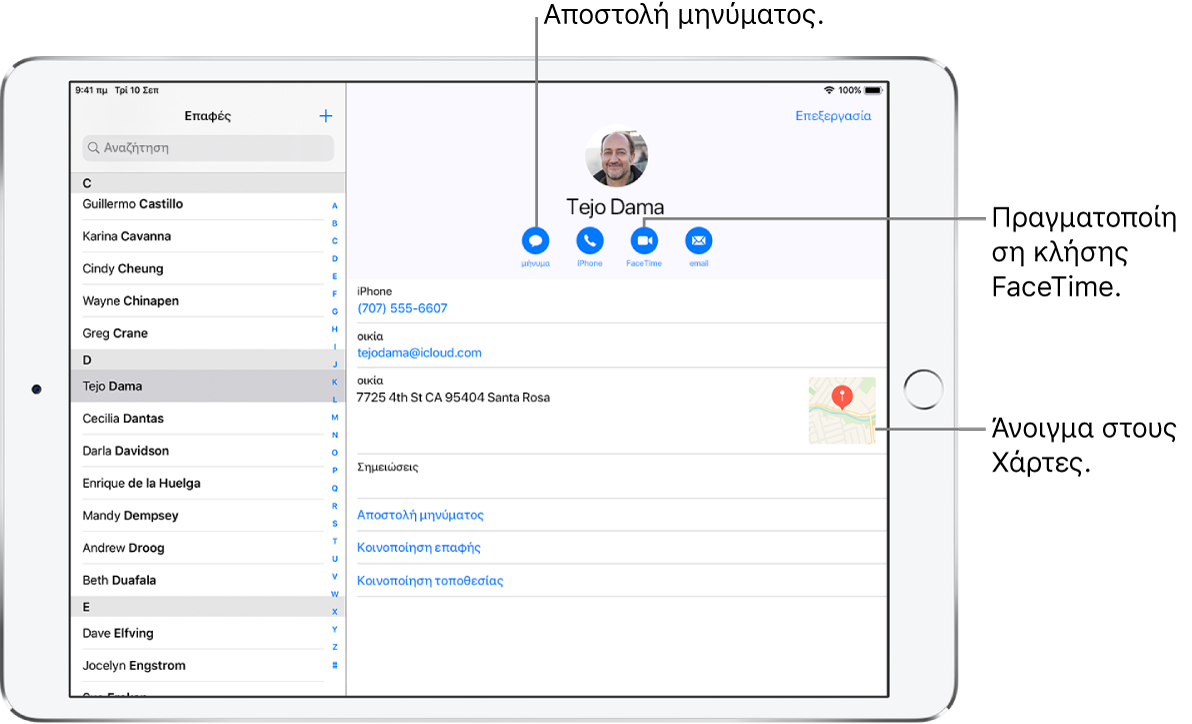
Για αλλαγή του προεπιλεγμένου αριθμού τηλεφώνου ή της προεπιλεγμένης διεύθυνσης email μιας μεθόδου επικοινωνίας, πατήστε και κρατήστε πατημένο το κουμπί για τη συγκεκριμένη μέθοδο κάτω από το όνομα της επαφής και μετά αγγίξτε μια επιλογή στη λίστα.
Διαγραφή επαφής
Μεταβείτε στην κάρτα της επαφής και μετά αγγίξτε «Αλλαγές».
Κάντε κύλιση προς τα κάτω και αγγίξτε «Διαγραφή επαφής».